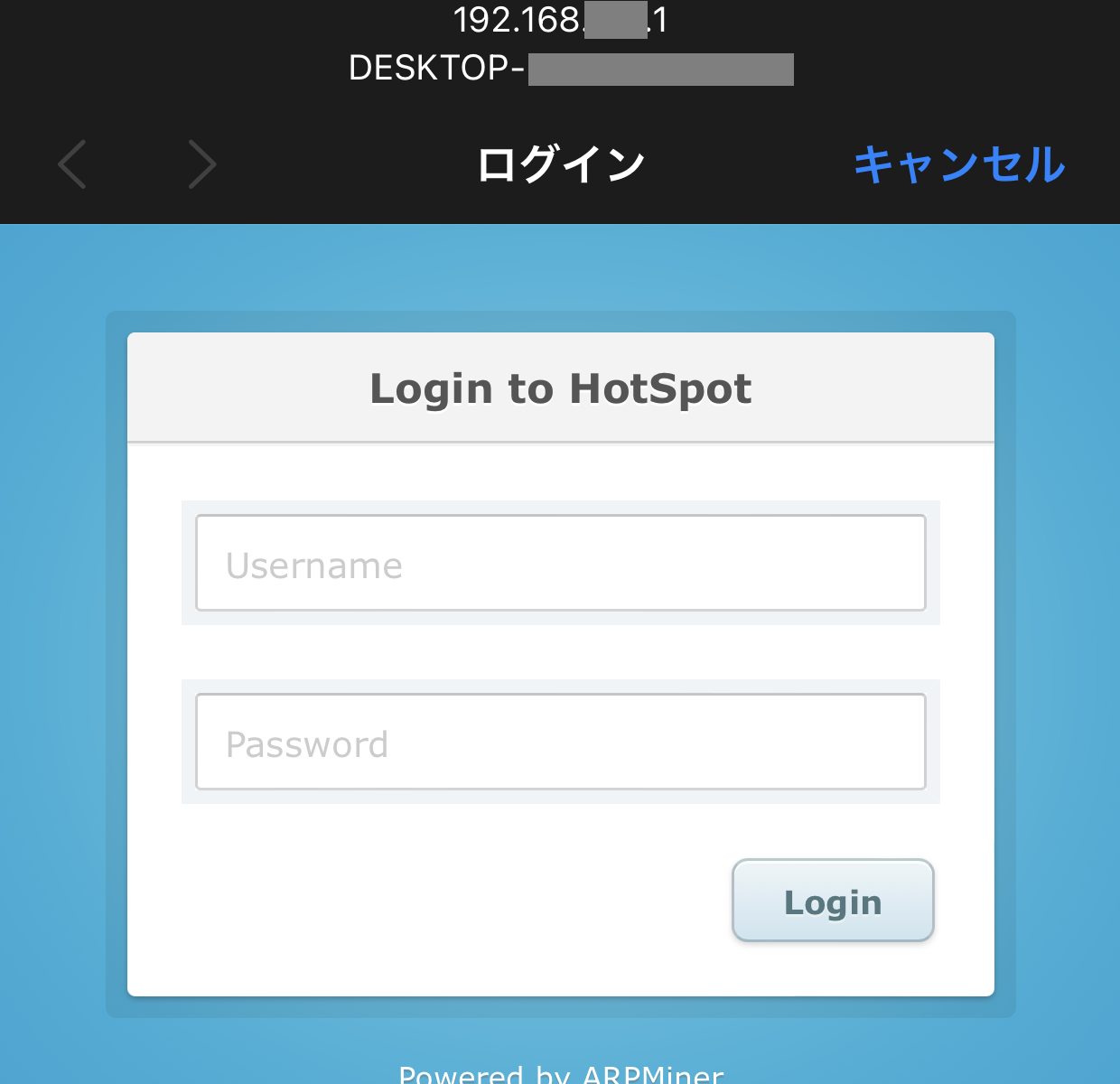こんにちは。この記事では、Windows10のモバイルホットスポットにキャプティブポータルを設置できるソフトウェアを紹介します。なお、筆者が試したところでは、キャプティブポータルは適切に表示されるものの無視できてしまうようでした。
本記事はあくまで筆者が使えたソフトウェアを紹介するのみであり、各作業は自己責任において行ってください。本記事によって発生したいかなるトラブルの責任も負いかねます。
キャプティブポータルを設置するソフト
トルコの会社が開発した「ARPminer」が使えます。
ARPminer – KaplanSoft
https://www.kaplansoft.com/arpminer/
ここからダウンロードできます。
https://www.kaplansoft.com/download.html#:~:text=Download%20ARPMiner
wpcap.dllを追加するライブラリ
Npcapと呼ばれるパケットキャプチャライブラリを導入します。
Npcap
https://npcap.com/
DownloadからNpcap 1.75 Installerをダウンロードし、インストールします。これでARPminerが起動できるようになります。
ARPminerの設定
モバイルホットスポットを起動してからARPminerは起動すべきです(自動取得の都合上)。基本的にほとんど自動取得ですが、変える場所は変える必要があります。
Operating Mode以外の設定はいじる必要ありません。
ModeはNATで大丈夫です。
Public Network Interfaceはインターネットに繋がってる方のネットワークデバイスを指定します。
具体的にはモバイルホットスポットで共有する回線を選びます。
Auxlirary Public IP Addressにはインターネットに繋がってる方のネットワークデバイスに割り当てられてるIP(つまりただのそのパソコンのプライベートIP)とします。
Private Network Interfaceはホットスポットとして電波を飛ばすネットワークデバイスを指定します。モバイルホットスポットを起動し、コンパネのネットワークアダプターの設定等から、どれが飛ばしているのかデバイス名を確認し、適宜変更しましょう。
他は自動取得のまま変えてないです。Private(中略)IP Addressはモバイルホットスポットを起動していれば適切に自動取得されます。
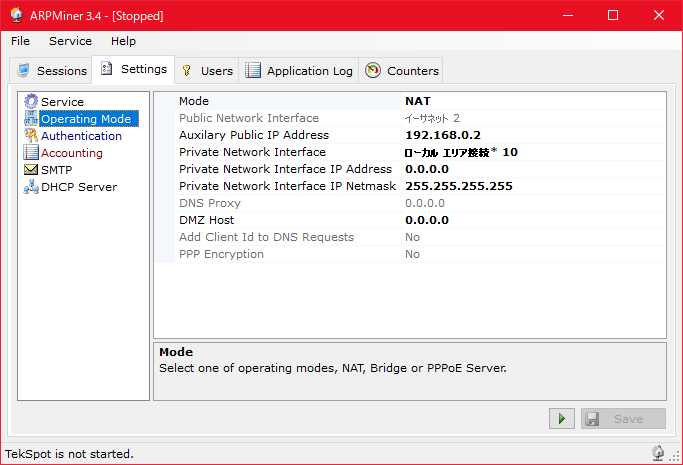
認証するアカウントはUserタブで追加します。下側にID、パスワード、1ログインあたり接続を許可する時間(秒)を入れ、Add/Updateをクリックします。
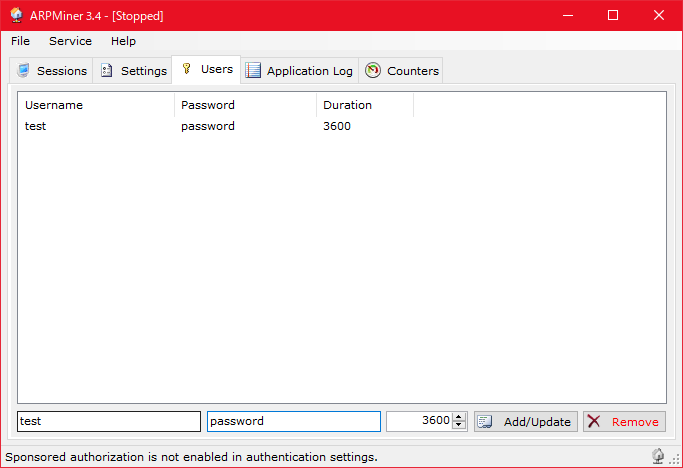
キャプティブポータルを作動
準備ができたら、Settingタブに戻り右下の緑矢印 or Service→Start Serviceで動き始めます。モバイルホットスポットの省電力(未使用自動オフ)は無効化しておきましょう。
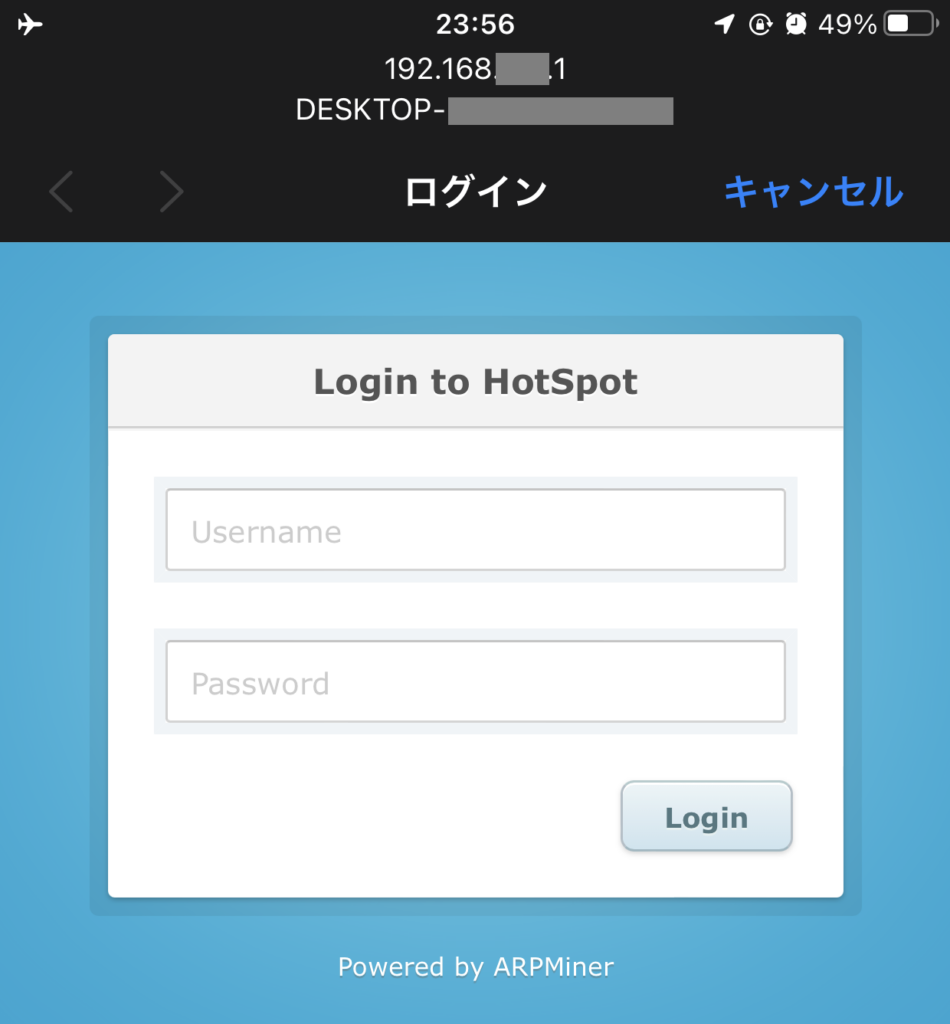
参考文献
Windows: How to create a free captive portal – wanda-tech
https://wanda-techs.com/en/web-tips/windows-how-to-create-a-free-captive-portal/amp/
Unable to Load DLL ‘wpcap.dll’. The specified module is not found – stack overflow
https://stackoverflow.com/questions/58010149/unable-to-load-dll-wpcap-dll-the-specified-module-is-not-found